
Psp Div3_Lektion 227
Übersetzt von Marion ins Französische, Englische und Deutsche
Von Sylviane ins Spanische übersetzt
Übersetzt von Estela ins Portugiesische
Dank an die Übersetzerinnen
Klicke auf die Flagge, um die Übersetzung zu sehen
Diese Lektion wurde von mir selbst geschrieben.
Jeder Vergleich mit einem anderen ist reiner Zufall
Erstellt mit PSP 9 kann aber auch mit einer anderen Version erstellt werden,aber
sie lassen sich genauso gut mit anderen Versionen nach arbeiten.
Die Farben können je nach verwendeter Psp stark variieren.
Respektieren Sie ihre Arbeit, ändern Sie nichts an den Tuben und geben
Sie sie nicht als Ihre eigenen aus.
Ohne sie ist es nicht möglich, den Lektionen zu folgen.
Die Credits gehören dem ursprünglichen Künstler.
Toadies , *** VM-Stylize
Importieren in Filter Unlimited 2.0
Nimm mich mit, ich werde dir zeigen, wo du aufgehört hast.
![]()
- Fenster / Duplizieren
- Schließe die Originale und arbeite mit den Kopien

Hinweiss: Wenn du andere Farben oder Tuben nimmst, spiele mit dem Mischmodus.
1. Öffne die Farbpalette.
Pipettenwerkzeug -und wähle deine Farbe in der Farbpalette.

2. Datei-Öffne ein neues transparentes Bild in dieser Größe: 900 x 600 Px-
3. Aktiviere Farbverlaufswerkzeug – Fülle die Ebene mit Farbe 2
4. Auswahlwerkzeug (S) Benutzerdefinierte Auswahl -Rechteck mit diesen Einstellungen
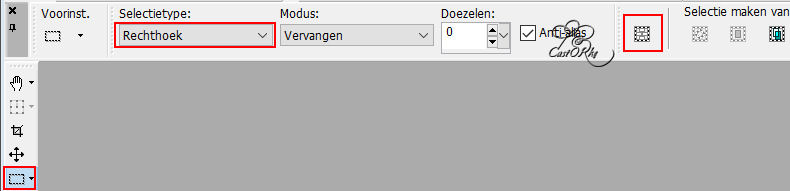
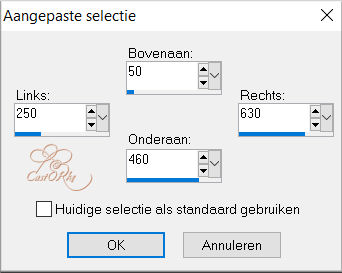
5. Auswahl- In Ebene umwandeln.
(Du siehst jetzt nichts
Ansonsten schließe Raster 1
und vergiss dann nicht, es zu öffnen)
6. Ebenen-Eigenschaften:Setze die Deckfähigkeit der Ebenen auf 71%.
7. Auswahl- Auswahl-Ändern-Verkleinern mit 10 Px-
8. Drücke die Entferntaste
9. Auswahl- Umkehren
10. Effekte - 3D Effekte -Innenfase mit diesen Einstellungen
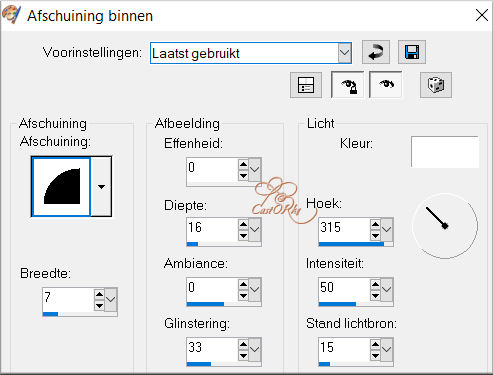
11. Auswahl bleibt aktiv !
12. Effekte - 3D Effekte - Schlagschatten mit diesen Einstellungen: 0, 0, 60, 30 Farbe 4 (schwarz)
13. Auswahl-Aufheben
14. Effekte - 3D Effekte - Schlagschatten mit diesen Einstellungen: 1, 1, 100, 0 Farbe 4(schwarz)
15. Effekte - 3D Effekte - Schlagschatten mit diesen Einstellungen: -1, -1, 100, 0 Farbe 4 (schwarz)
16. Ebenen- Neue Rasterebene
17. Auswahlwerkzeug (S) Benutzerdefinierte Auswahl -Rechteck mit diesen Einstellungen

18.
Aktiviere Farbverlaufswerkzeug – Fülle die Ebene mit Farbe 1 ( weiß)19. Ebenen-Eigenschaften:Setze die Deckfähigkeit der Ebenen auf 50%
20. Auswahl-Aufheben
21. Effekte- Plugins- Toadies - What Are You?..mit diesen Einstellungen.
Verwende diesen Filter nicht in Filter unlimited 2, er bringt nicht das gewünschte Ergebnis.

22. Effekte-Kanteneffekte- Stark nachzeichnen
23. Effekte - 3D Effekte - Schlagschatten mit diesen Einstellungen: 0, 0, 60, 30 Farbe 5 #ffff00 (gelb)
24. Ebenen-Eigenschaften: Stelle den Mischmodus der Ebene auf "Differenz"
25. Ebenen- Anordnen- Nach unten verschieben
26. Aktiviere Raster 1 in der Ebenenpalette
27. Effekte- Plugins- VM Stylize/ Motion Trail Wild- mit der Standardeinstellung
28. Ebenen- Duplizieren
29. Bild - Spiegeln - Horizontal Spiegeln ( Bild - Spiegeln in älteren PSP Versionen)
30. Ebenen-Eigenschaften:Setze die Deckfähigkeit der Ebenen auf 80 %
31. Ebenen-Eigenschaften: Stelle den Mischmodus der Ebene auf "Differenz"
32. Öffne die Tube: Fantasie_Tree_mist_Silvie_10.06.2021
33. Bearbeiten- Kopieren
34. Aktivieren Sie ihr Bild
35. Bearbeiten -Als neue Ebene einfügen
36. Bild - Spiegeln - Horizontal Spiegeln ( Bild - Spiegeln in älteren PSP Versionen)
37. Drücke das "K" auf der Tastatur (Auswählen) mit diesen Einstellungen
Position X (min)---206 en Position Y (min) -37
38. Ebenen-Eigenschaften:Setze die Deckfähigkeit der Ebenen auf 36 %
39. Ebenen- Duplizieren
40. Drücke das "K" auf der Tastatur (Auswählen) mit diesen Einstellungen
Position X 263 --- Position Y (min) -114
41. Aktiviere Raster 2 in der Ebenenpalette
Aktiviere den Zauberstab – Toleranz auf 0 und Randschärfe auf 0
42. Aktiviere den Zauberstab und klicke in die Mitte deines Werks.
43. Ebenen- Neue Rasterebene
44. Öffne die Tube: AG_uil (Hintergrundbild)
45. Bearbeiten- Kopieren
46. Aktivieren Sie ihr Bild
47. Bearbeiten-In eine Auswahl einfügen
48. LaagEbenen-Eigenschaften: Setze die Deckfähigkeit der Ebenen auf 75%
49. Auswahl-Aufheben
50. Öffne die Tube: castorke_tube_dieren_151_uil
Wähle eine Eule in der Farbe, die du magst.
Castorke wählte die Nummer 15
51. Bearbeiten- Kopieren
52. Aktivieren Sie ihr Bild
53. Bearbeiten -Als neue Ebene einfügen
54. Bild - Größe ändern-Verkleinern mit
2 x 75%
Größer aller Ebenen anpassen nicht aktiviert
55. Drücke das "K" auf der Tastatur (Auswählen) mit diesen Einstellungen
Position X 277 --- Position Y 51
56. Aktiviere die oberste Ebene in der Ebenenpalette
57.Öffne die Tube: 1(12)
58. Bearbeiten- Kopieren
59. Aktivieren Sie ihr Bild
60. Bearbeiten -Als neue Ebene einfügen
61. Bild - Größe ändern-Verkleinern mit
3 x 75%
62. Platziere sie in der oberen linken Ecke.
63. Effekte - 3D Effekte - Schlagschatten mit diesen Einstellungen: 0, 0, 80, 10 Farbe 4 (schwarz)
64. Ebenen- Duplizieren
65. Bild - Spiegeln - Horizontal Spiegeln ( Bild - Spiegeln in älteren PSP Versionen)
66. Bild -Spiegeln - Vertikal Spiegeln ( Bild - Umdrehen in älteren PSP Versionen)
67. Öffne die Tube: Deco_1_les227
68. Bearbeiten- Kopieren
69. Aktivieren Sie ihr Bild
70. Bearbeiten -Als neue Ebene einfügen
71. Drücke das "K" auf der Tastatur (Auswählen) mit diesen Einstellungen
Position X 790 ---- Position Y 90
72. Bild- Rand hinzufügen mit 1 Px- Farbe 2
73. Bearbeiten- Kopieren !!!!!!
74. Bild- Rand hinzufügen mit 10 Px- Farbe 3
75. Bild- Rand hinzufügen mit 1 Px- Farbe 2
76. Auswahl-Alle auswählen
77. Bild- Rand hinzufügen mit 45 Px- Farbe 3
78. Auswahl- Umkehren
79. Bearbeiten-In eine Auswahl einfügen
80. Einstellen/Anpassen -Unschärfe -Strahlenförmige Unschärfe mit diesen Einstellungen

81. Effekte - 3D Effekte -Innenfase mit diesen Einstellungen Nummer 4 Farbe weiß

82. Auswahl-Auswahl-Aufheben
83. Bild- Rand hinzufügen mit 1 Px- Farbe 4 schwarz
84. Setze dein Wasserzeichen
85. Bild - Größe ändern-Verkleinern mit
900 Pixels.
86. Speichern als JPG
Ich hoffe es hat Ihnen Spaß gemacht
Ich bin neugierig auf Ihre Arbeit.
Bitte senden Sie sie mir in Originalgröße zu.
Ich stelle es unten als Beispiel ein
Bitte geben Sie Ihren Namen sowie die Nummer und den Titel der Lektion an.
Das Kopieren der gesamten Lektion oder von Teilen davon ist verboten.
Die Lektionen sind bei TWI registriert

©Webdesign Diane


